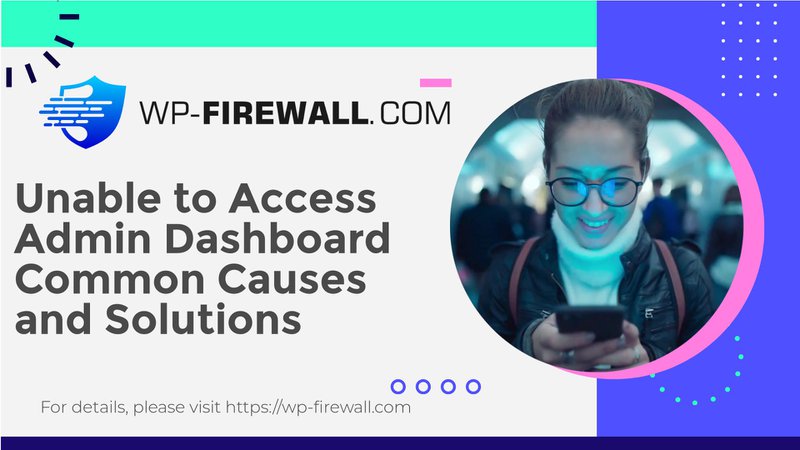
Восстановление доступа к панели администратора WordPress: подробное руководство
Доступ к панели администратора WordPress иногда может быть пугающим, особенно когда ошибки или меры безопасности блокируют ваш вход. В этом руководстве мы обсудим распространенные причины, по которым вы можете не иметь доступа к панели администратора WordPress, и предоставим пошаговые решения для восстановления доступа.
Распространенные причины потери доступа к WP Admin
- Неправильный пароль или неправильные права доступа к файлуНеправильный пароль: Если вы'забыли свой пароль или неправильно его ввели, вы'получите сообщение об ошибке "неверный пароль". Чтобы восстановить пароль, вы можете воспользоваться опцией "Восстановить пароль" на странице входа или вручную сбросить его через phpMyAdmin.
Неправильные права доступа к файлу: Неправильные права доступа к файлам также могут помешать доступу к панели администратора. Убедитесь, чтоwp-login.phpфайл установлен на664иwp-администраторпапка установлена на775. - Проблемы с плагином безопасности – Иногда плагины безопасности могут блокировать ваш доступ к панели администратора. Если вы подозреваете, что это так, попробуйте деактивировать плагин или переименовать его папку, чтобы временно отключить его.
- Проблемы с пользовательским URL-адресом входа – Если вы изменили URL входа WordPress с помощью плагина и забыли новый URL, вам нужно будет сбросить его. Подключитесь к своему серверу через FTP или файловый менеджер вашего хоста, переименуйте папку плагина в append—disabled и войдите через URL входа WordPress по умолчанию.
- Проблемы с ограничением памяти PHP – Низкий лимит памяти PHP может привести к ошибкам, которые не позволят вам получить доступ к панели администратора. Вы можете увеличить лимит памяти PHP, отредактировав свой
wp-config.phpфайл или попросив сделать это службу поддержки вашего хостинга. - Проблемы с файлом .htaccess – The
.htaccessфайл имеет решающее значение для функциональности вашего сайта. Иногда ошибки в этом файле могут вызывать проблемы с доступом. Попробуйте удалить старый.htaccessфайл и создание нового. Если это не сработает, перезагрузите исходный файл. - Тематические вопросы – Ваша тема также может быть причиной проблемы. Чтобы отключить тему вручную: Войдите в свою учетную запись хостинга и перейдите на страницу
cPanel > Файловый менеджер.
Открытьpublic_htmlи перейдите кwp-контентпапка.
Найдите папку под названиемТемыи переименуйте папку вашей активной темы, добавив суффикс_запрещать. Это автоматически активирует тему WordPress по умолчанию. - Проблемы с подключением к базе данных – Ошибки установления соединения с базой данных также могут помешать доступу. Проверьте настройки базы данных и убедитесь, что соединение установлено правильно.
- Белый экран смерти (WSOD) – WSOD — это общее сообщение, указывающее на критическую ошибку на вашем сайте. Это может быть вызвано различными причинами, включая поврежденные файлы, нехватку памяти PHP или неправильные разрешения.
- Ошибки анализа – Ошибки анализа возникают, когда ваш PHP-код содержит синтаксическую ошибку. Эти ошибки могут помешать вам получить доступ к панели администратора. Проверьте ваши PHP-файлы на наличие синтаксических ошибок и исправьте их.
- Внутренняя ошибка сервера HTTP 500 – Эта ошибка указывает на проблему с вашим сервером или кодом, работающим на нем. Это может быть вызвано различными причинами, включая поврежденные файлы, нехватку памяти PHP или неправильные разрешения.
Действия по восстановлению доступа
- Очистите кэш браузера и файлы cookie – Иногда очистка кэша браузера и файлов cookie может решить проблему. Это связано с тем, что кэш браузера и файлы cookie иногда могут хранить устаревшую информацию, которая не позволяет вам получить доступ к панели администратора.
- Проверьте правильность пароля или неправильные права доступа к файлу – Убедитесь, что ваш пароль правильный и что права доступа к файлу установлены правильно. Если у вас все еще есть проблемы, попробуйте сбросить пароль или настроить права доступа к файлу.
- Сброс пароля WordPress – Если вы забыли свой пароль, вы можете сбросить его через phpMyAdmin. Войдите в phpMyAdmin, перейдите в
wp_usersтаблице, найдите свой идентификатор пользователя и обновитепароль_пользователяполе с новым паролем. - Восстановите резервную копию – Если у вас есть резервная копия вашего сайта, ее восстановление часто может решить проблему. Это удалит все недавние ошибки, которые возникали на вашем сайте.
- Отключите ваши плагины – Иногда причиной этих ошибок могут быть плагины. Поскольку у вас нет доступа к wp-admin, вам придется отключить плагины вручную:Войдите в свою учетную запись хостинга и перейдите на
cPanel > Файловый менеджер.
Открытьpublic_htmlи перейдите кwp-контентпапка.
Найдите папку под названиемплагиныи удалите или переименуйте проблемную папку плагина. - Создайте новый файл .htaccess – The
.htaccessfile — один из самых важных файлов вашего сайта WordPress. Иногда малейшая ошибка в этом файле может сломать ваш сайт и привести к потере доступа к панели wp-admin. Попробуйте удалить старый.htaccessфайл и создание нового. - Отключить тему – Подобно плагинам, ваша тема также может быть причиной исчезновения страницы wp-admin. Чтобы отключить темы WordPress вручную:Войдите в свою учетную запись хостинга и перейдите на
cPanel > Файловый менеджер.
Открытьpublic_htmlи перейдите кwp-контентпапка.
Найдите папку под названиемТемыи переименуйте папку вашей активной темы, добавив суффикс_запрещать. Это автоматически активирует тему WordPress по умолчанию. - Переустановить WordPress – Если у вас по-прежнему нет доступа к администратору WordPress, вы можете переустановить WordPress. Переустановка WordPress — это большой шаг, поскольку вы замените основные файлы. Однако есть способы сделать это без стресса.
- Увеличьте лимит памяти PHP – Каждому веб-сайту предоставляется ограниченный объем памяти PHP. Если вы превысите лимит, на вашем сайте могут появиться ошибки. Увеличение лимита PHP может устранить эти ошибки. Для этого вам нужно отредактировать ваш
wp-config.phpфайл.
Предотвращение будущих инцидентов
Поддержание надежного режима безопасности имеет решающее значение для предотвращения подобных инцидентов в будущем. Вот несколько шагов, которые вы можете предпринять:
- Используйте плагин безопасности – Плагины, такие как WP-Firewall, предлагают надежные функции безопасности, такие как сканирование вредоносных программ, интеллектуальные брандмауэры и защита от уязвимостей. Эти плагины могут помочь защитить ваш сайт от хакеров и несанкционированного доступа.
- Регулярное резервное копирование – Регулярное резервное копирование вашего сайта может помочь вам быстро восстановить его в случае возникновения проблем. Используйте плагины, такие как All in One WP Migration, для легкого резервного копирования.
- Несколько учетных записей администратора – Наличие нескольких учетных записей администратора может помочь вам восстановить доступ, если одна учетная запись будет скомпрометирована. Убедитесь, что у вас есть несколько учетных записей администратора, и храните учетные данные для доступа в безопасном месте.
- Редактор ролей пользователей – Плагины, такие как User Role Editor, могут помочь вам эффективно управлять ролями и разрешениями пользователей. Это может предотвратить несанкционированный доступ к вашему сайту.
Выполняя эти шаги и поддерживая надежный режим безопасности, вы можете быть уверены, что быстро и эффективно восстановите доступ к панели администратора WordPress в случае возникновения каких-либо проблем.
Заключение
Потеря доступа к панели администратора WordPress может быть неприятной, но часто это временная проблема, которую можно решить с помощью правильных шагов по устранению неполадок. Понимая распространенные причины потери доступа и следуя шагам, описанным в этом руководстве, вы можете быстро восстановить контроль над своим сайтом. Кроме того, поддержание надежного режима безопасности с помощью таких инструментов, как WP-Firewall, может помочь предотвратить будущие инциденты и обеспечить безопасность вашего сайта.

